
Le projet Android pour PC ou mieux connu sous le nom de Android x86 est à un pic de son développement et nous avons déjà une version Android 2 KitKat RC4.4 pour pouvoir être testé ou même installé sur nos ordinateurs portables.
Si vous souhaitez tester le fonctionnement du système d'exploitation Google, créé en principe pour les appareils mobiles tels que les smartphones ou les tablettes, ne manquez pas cet article car nous vous fournirons les liens pour son téléchargement officiel, ainsi que tous les outils dont vous avez besoin pour créer une clé USB amorçable à partir duquel effectuer l'installation ou les tests en utilisant la version ou le mode Live CD.
Comment faire tester Android x86 .iso sur mon ordinateur portable?
La première chose que nous devons faire est de passer par la page officielle de téléchargement d'Android x86 et téléchargez la version qui nous intéresse le plus en fonction de notre ordinateur portable. J'ai sélectionné le dernier RC2 d'Android 4.4 KitKat que vous pouvez télécharger à partir de ce même lienBien que si vous avez besoin d'une version spéciale plus conforme à votre modèle d'ordinateur,Vous pouvez le rechercher sur cette page officielle.
Une fois la version sélectionnée téléchargée, il faut créer un CD amorçable ou une clé USB amorçable à partir de laquelle exécuter le système d'exploitation en mode Live pour pouvoir effectuer les tests pertinents pour voir si cela nous convainc enfin et nous l'installons, ou au contraire, cela ne nous convainc pas et nous nous contentons des tests en Live session.
Comment créer mon CD ou clé USB bootable pour tester Android x86?
Pour graver le système d'exploitation sur un CD ou une clé USB amorçable, nous devrons télécharger certains des outils gratuits dont nous disposons sur le réseau, il existe plusieurs outils disponibles tels que Yumi, netbootin, Linux Live CD ou d'autres très similaires, bien que dans cet article nous allons opter pour Unetbootin qui est multiplateforme et l'un des plus faciles à utiliser.
Une fois l'iso Android x86 téléchargé, nous avons téléchargé Unetbootin depuis sa page officielle selon notre système d'exploitation, nous l'exécutons et suivons les instructions de cet article où j'explique comment créer une clé USB amorçable Ubuntu. La seule chose que nous devrons changer dans le processus de gravure de l'USB, c'est logiquement sélectionnez android x86 iso au lieu de l'iso Ubuntu, sinon le processus de gravure ou de gravure est le même.
Une fois que nous aurons l'USB ou le CD amorçable, nous n'aurons plus qu'à Redémarrez votre ordinateur dans lequel nous voulons tester l'iso d'Android x86 et dire à notre ordinateur du paramètres du BIOS, qui redémarrer d'abord à partir d'une clé USB ou d'un CD amorçable.
Dans le premier écran de l'installateur, nous n'aurons qu'à sélectionner l'option de tester android x86 sans installer comme vous pouvez le voir dans la capture d'écran suivante.
Une fois le programme d'installation automatique terminé, il ressemblera au classique Premier écran de configuration d'Android où nous pourrons parfaitement interagir pour sélectionner les paramètres tels que le Wi-Fi ou le réseau filaire auquel nous allons nous connecter pour avoir une connexion Internet.

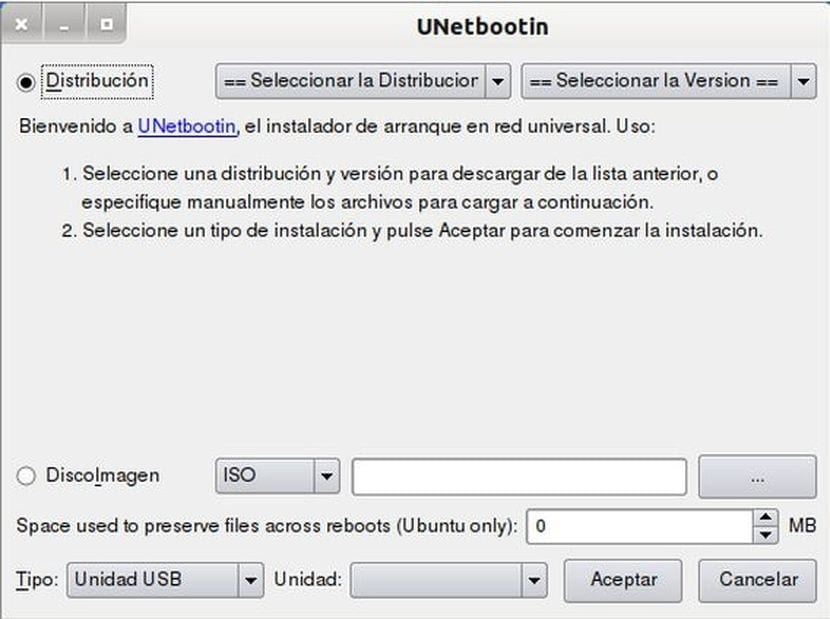
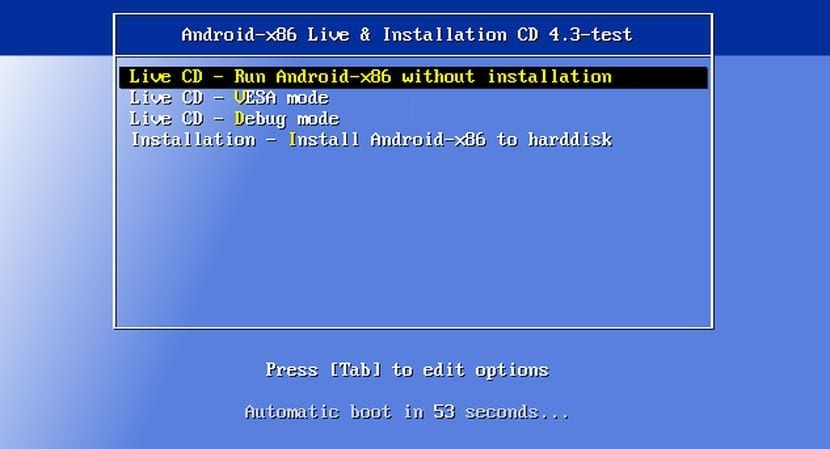
Cela ira-t-il bien sur un ordinateur portable assez ancien que j'ai toujours avec XP?
En l'essayant, vous ne perdez rien, je l'ai installé sur un Netbook Asus 10 ″ eepc et la vérité est que l'expérience qu'il offre est incroyable.
Salutations ami.
Et qu'en est-il des jeux? comme déclencheur mort ou combat moderne 4
J'ai essayé beaucoup de jeux et ils fonctionnent parfaitement.
Avez-vous essayé mc4 (Modern Combat 4)? désolé pour le désagrément 🙂
Bonjour, bon après-midi, regardez, j'ai tout fait et ps quand il démarre sur l'usb, il n'y a qu'un petit message ci-dessus qui dit quelque chose sur linux mais rien ne sort de l'androïde ou du live cd ou de l'installer, rien. Je ne sais pas s'il y a une clé à couler ou quoi mais j'en ai essayé beaucoup et rien.
le message qui sort est.
SYSLINUX 4.03 2010-10-22 EDD Copyright (c) 1994-2010 H. Peter Anvin et al
_
Et comment le rendre permanent tout en conservant le système Windows? Pour le faire dual boot sur un convertible asus
Bonjour et une grande question que j'ai, le son, c'est-à-dire, l'audio est entendu? c'est-à-dire le pilote audio de chargement android x86?
Je l'ai testé sur un ordinateur portable HP et cela fonctionne très bien, j'ai installé tous les pilotes et cela fonctionne rapidement et très bien
Le wifi de mon ordinateur ne me détecte pas.